Kreirajte segmente i povežite ih sa sekvencama
Radni zadatak je karakteristika Dynamics 365 Sales koja vam pomaže da automatizujete aktivnosti vašeg prodajnog tima. Možete koristiti radni zadatak da kreirate segmente zapisa na osnovu uslova i povežete ih sa sekvencama koje obavljaju akcije na tim zapisima.
Asegment je grupa zapisa koji ispunjavaju kriterijume koje definišete. Na primer, možete kreirati segment potencijalnih kupaca koji dolaze iz određenog izvora, kao što su vaša veb stranica ili sajmovi. Sekvenca je skup radnji koje se automatski izvode na zapisima u segment, kao što su slanje e-pošte, upućivanje poziva ili kreiranje zadataka. Na primer, možete kreirati sekvencu koja šalje e-poštu dobrodošlice novim potencijalnim klijentima, a zatim zakazuje naknadni poziv.
U ovom članku ćete naučiti kako kreirati i aktivirati segmente u radnom zadatku i povezati ih sa sekvencama.
Segmenti i pravila dodeljivanja su deo funkcije radnog zadatka. Radni zadatak je dostupan u Alatka za ubrzanje prodaje verziji 9.1.23074.10021 i odvija se u fazama u različitim regionima. Saznajte više o radnom zadatku.
Zahtevi za licencu i ulogu
| Tip zahteva | Morate imati |
|---|---|
| Dozvolu | Dynamics 365 Sales Premium, Dynamics 365 Sales Enterprise ili Microsoft Relationship Sales |
| Bezbednosne uloge | Sistemski administrator, menadžer sekvenцe ili menadžer prodaje |
Kreirajte i aktivirajte segment
Segmentima možete dodeliti samo aktivne zapise. Na primer, kada je potencijalni klijent kvalifikovan, on postaje zapis samo za čitanje i stvara zapis prilike. Pošto olovo više nije aktivno, ne može se povezati sa segment.
Vaša organizacija može imati do 250 aktivnih segmenata u isto vreme. Segment može imati bilo koji broj pravila dodeljivanja, ali samo 10 pravila mogu biti aktivna u isto vreme. Ako vam je potrebno više, obratite se Microsoft podršci.
Prijavite se u aplikaciju Čvorište za prodaju.
U donjem levom uglu stranice izaberite Promeni postavke> Sales Insights.
PodAlatka za ubrzanje prodaje, izaberite Radni zadatak.
Izaberitevrsta zapisa.
Tipovi zapisa potencijalnih klijenata i prilika su dostupni po defaultu. Lista uključuje i druge tipove zapisa koji su izabrani u konfiguraciji Alatka za ubrzanje prodaje.
Izaberi + Novi segment.
Unesite ime i, opciono, opis segment.
Unesite prioritet segment.
Prioritet određuje koji su zapisi segment dodeljeni kada ispunjavaju kriterijume za više od jednog. Segment sa najvećim prioritetom ima prednost. Po defaultu, prioritet je prvobitno postavljen na prioritet poslednjeg segment koji je kreiran. Podrazumevani, out-of-the-bok segment uvek ima najniži prioritet.
Postavite prioritet za svaki segment. Možete da promenite prioritet segment u bilo kom trenutku.
Izaberite Sledeći da biste otvorili stranicu graditelja stanja segment.

Na ovoj stranici definišite uslove koji se koriste za procenu zapisa za dodeljivanje segment. Možete dodati do 10 uslova u segment, uključujući uslove koji se zasnivaju na grupama i srodnim entitetima. Ako vam je potrebno više, obratite se Microsoft podršci. Pročitajte naše preporuke za dodavanje uslova.
Izaberite Dodaj, a zatim koristite sledeće opcije da biste izgradili uslove segment:
Dodaj red: Dodajte uslov. Izaberite atribut, operator i vrednost; na primer, Created biEqualsJohn Thomas.
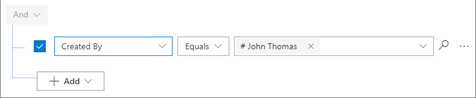
Dodajte još uslova po potrebi, za ukupno 10, da biste dalje filtrirali zapise koji treba da budu dodeljeni segment.
Dodaj grupu: Dodajte grupu uslova za filtriranje zapisa koristeći više atributa koji su kombinovani sa I ili Or. Ako izaberete I, vodi mora da ispunjava sve uslove u grupi. Ako izaberete Ili, vodi može da ispuni bilo koji uslov u grupi.
Dodaj povezani entitet: Dodajte uslov koji se zasniva na atributima povezanih tabela. Izaberite atribut u Povezani entitet lista, zatim izaberite Sadrži podatke ili Ne sadrži podatke, a zatim definišite uslov.
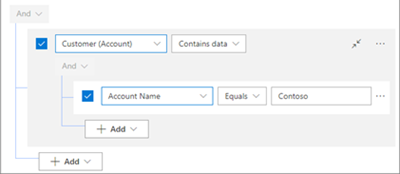
(Opciono) Kada završite definisanje uslova, izaberite Simuliraj rezultate da biste videli listu zapisa koji zadovoljavaju uslove.
Ovi rezultati su simulirani. Oni možda ne odražavaju stvarne zapise na koje se segment može primeniti.
Izaberite Sačuvaj, a zatim izaberite Aktiviraj.
Belešku
Svi segmenti koji se odnose na primarni entitet (kao što su potencijalni klijent ili prilika) pokreću se svaki put kada ažurirate atribute primarnog entiteta koji se dodaju uslovima.
Preporuke za dodavanje uslova
Segment može imati do 10 uslova u isto vreme. Da biste optimizovali performanse i efikasnost segmenata, sledite ove preporuke kada dodate uslove:
Distribuirajte segmente: Kreirajte više segmenata sa manje uslova, a ne jedan segment sa mnogo uslova. Možete povezati više segmenata sa istim ili različitim sekvencama i pravilima dodeljivanja. Ovo pomaže u poboljšanju brzine i tačnosti povezivanja sekvenci i pravila dodeljivanja sa zapisima.
Kreirajte atribute zbiranja: Koristite atribute rollup-a da biste izbegli probleme sa performansama kada dodate uslove koji uključuju povezane tabele. Rollup atributi su izračunata polja koja agregiraju vrednosti iz povezanih zapisa. Na primer, možete kreirati atribut rollup-a koji broji broj kontakata koji su povezani sa potencijalnim klijentom. Naučite kako da definišete atribute zbirne kopije.
Koristite samo graditelj izraza: Uvek koristite graditelj izraza da biste definisali ili ažurirali segmente. Ne ažurirajte segmente kroz Dataverse osnovnu platformu podataka Dynamics 365. To može izazvati neočekivano ponašanje koje utiče na zapise koji se odnose na segment i naknadne automatizacije, kao što su povezivanje sekvenci i pravila dodelivanja.
Ne možete da pronađete opcije u aplikaciji?
Postoje tri mogućnosti:
- Nemate potrebnu licencu ili ulogu. Proverite odeljak Zahtevi za licencu i ulogu na vrhu ove stranice.
- Administrator nije uključio funkciju.
- Vaša organizacija koristi prilagođenu aplikaciju. Proverite sa administratorom koji su tačni koraci. Koraci opisani u ovom članku specifični su za unapred pripremljeno čvorište za prodaju i aplikaciju Sales Professional.